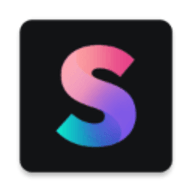
splice剪辑2023最新版
splice视频编辑软件下载- 软件大小:90MB
- 软件语言:简体中文
- 更新时间:2023-11-16 09:33
- 软件类别:安卓应用 / 趣味娱乐
- 软件性质:共享版
- 运行环境:Android
- 厂商:未知
- 软件介绍
- 猜您喜欢
- 相关文章
- 相关专题
SpliceAPP视频编辑剪辑软件官网安卓版,拥有多种时尚的视频特效和模板,可以随意的编辑和视频,添加多种音效、音乐、自定义文本、滤镜、贴纸、视频片段等都可以。支持多轨道剪辑视频和音乐,可以拼接、合成、裁剪、更改视频或者音乐中的内容,按照自己的喜好和目标来剪辑出一个视频,内置多种视频功能可以自定义使用。
软件特色
- 使用 Lightroom 自动编辑器一键修图
- 精准滑块助您调整对比度、曝光度、高亮显示和阴影等光影设定
- 运用色彩混合器和颜色分级工具调出惊艳色彩
- 运用照片增强器的清晰度、纹理、去雾霾和纹理滑块进行图片处理,美化图片
- 裁剪和旋转照片,制作完美作品
软件功能
1、视频剪辑
- 剪辑视频
- 删掉视频的中间部分
- 合并视频
- 分割视频
2、视频幻灯片
- 拼接多张照片制作视频幻灯片
3、调节视频速度
- 慢动作,最慢0.2倍
- 快动作,最快4倍
4、视频转场特效
- 丰富的视频转场特效,过渡超级流畅和酷炫
5、音乐,音效和录音
- 内置超多潮流音乐,各种风格,全部免费(背景音乐风格和Vlog风格)
- 添加您自己的音乐到视频,如MP3文件和其他格式
- 可以是用itunes里的音乐,或者通过airdrop传输音乐文件到手机使用
软件亮点
- 巧用曲线完成高光、中间影调、阴影和色彩等高级修图操作
- 深度体验各种版本的不同编辑功能,创作各类风格作品,保留原始图片
- 解锁手机特色控件,如曝光、定时器、即时预设和更多强大选项
- 使用 Raw、专业和 HDR 等高级拍照模式获得更清晰的照片
Splice使用教程
打开【Splice】客户端,进入客户端首页后点击首页中的添加新项目来进入 视频 选择界面,而在进入视频选择界面前必须先允许Splice访问照片库的权限,否则是无法进入系统相册中查看需要剪辑的视频。
权限开启后即可进入本机的视频选择界面中,在此界面中我们可以看到系统相册中的所有照片与视频,我们可以选择照片拼凑的方式来制作成视频,也可以通过直接修改录制好的视频来增加效果,而点击上方的所有照片则可以进行筛选,滑动分类栏即可进行筛选。
筛选完成后点击我们需要编辑的照片或视频,点击后进入 音乐 界面,我们可以在此选择需要的音乐来用作我们的视频背景音乐,滑动即可往下浏览其他的音乐分类,点击上方标签则可以选择我们自己本机里的音乐,如果想添加自己的音乐则可以把音乐先行下载 。
点击我们所需要添加的音乐分类后即可进入该音乐分类里的所有音乐,在这里我们可以上下滑动来浏览所有的音乐,而点击左侧的播放按键则可以对该音乐来进行试听,有些朋友不想添加背景音乐则可以点击右上角的跳过,这样就可以跳过添加音乐的这选择。
音乐选择完成后我们可以在此设置我们所编辑视频的所有参数,在此我们选择视频的编辑名称、排版方式,而点击下方的背景颜色则可以选择视频的背景颜色,还有各类的专业视频剪辑参数,而如果是把图片剪辑成视频的可以点击照片时长选项来调整每张照片的出现间隔时间,选择完成后点击右上角的完成按钮则可以进入编辑界面。
这时候Splice会开始导入我们所选的照片和视频,而在导入期间不要退出Splice或者是进入锁屏状态,否则会导致Splice无法导入视频的各类参数和BGM。
导入完成后则可以在此页面中的视频标签中对视频进行剪辑,而滑动上方的标签则可以到音频方便的调整。
而在视频界面中下方的编辑视频中,我们可以往左滑动来编辑视频的片尾字幕,点击后则可以进入视频的片尾字幕选择界面啊,我们可以通过拖动上方视频的进度条到视频到片尾中,然后点击下方的片尾字幕模板,来对片尾字幕进行调整选择,选择完成后点击左上角的退出则可以完成保存。
保存完成后我们可以点击视频来进入视频编辑界面,在此界面中我们可以调节视频的音量,而下方则有各类的编辑工具,点击下方的工具可以选择视频的角度、方位、添加文本文字等。
而点击下方第二个按钮则可以为视频添加各类电影的效果,点击后滑动则可以浏览全部效果,点击则可以在上方效果进行浏览,点击播放按钮就可以进行快速的浏览效果,而确定使用该效果后点击退出则可以保存。
而下方的第一个工具则可以对视频进行逐帧的剪辑,点击下方来对视频中的各个片段进行删除或增加,而剪切出来的片段则可以在上方的剪切便签中查看以用作添加或者删除,点击剪辑界面右下角的图标则可以对该剪辑来进行还原 。

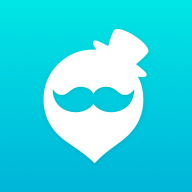


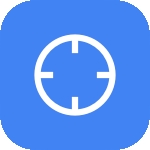
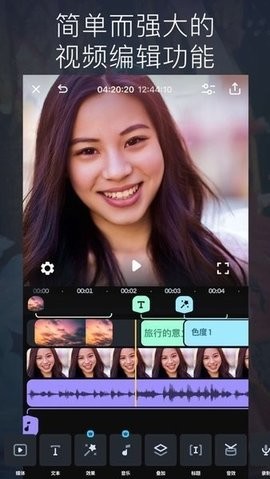
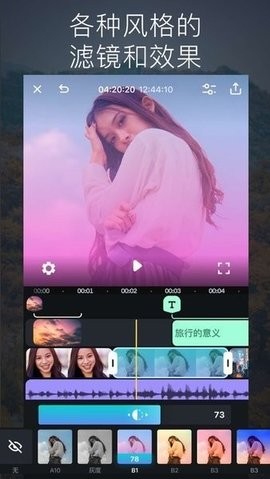
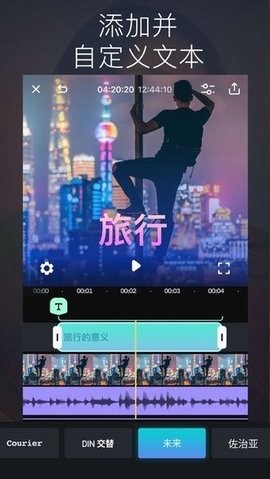
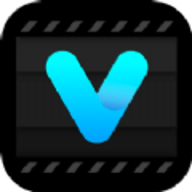

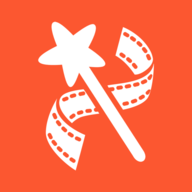


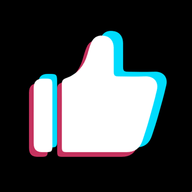




 挂出个大侠0.1折兑换码休闲益智
挂出个大侠0.1折兑换码休闲益智 猫狩纪无限代金券动作格斗
猫狩纪无限代金券动作格斗 超次元大冒险0.1金券版卡牌游戏
超次元大冒险0.1金券版卡牌游戏 凡人飞剑VIP福利版休闲益智
凡人飞剑VIP福利版休闲益智 永恒领主0.1折gm等级卡牌游戏
永恒领主0.1折gm等级卡牌游戏 御剑红尘内置菜单版休闲益智
御剑红尘内置菜单版休闲益智 九州群将录0.1折最新版卡牌游戏
九州群将录0.1折最新版卡牌游戏 山海镜花0.1免费版休闲益智
山海镜花0.1免费版休闲益智 天堂魔狱0.1折版角色扮演
天堂魔狱0.1折版角色扮演 幺蓝软件库官方版趣味娱乐 / 8.94MB
幺蓝软件库官方版趣味娱乐 / 8.94MB
 yuanshenlink(原神抽卡分析)app最新版趣味娱乐 / 4.58MB
yuanshenlink(原神抽卡分析)app最新版趣味娱乐 / 4.58MB 极速cn画质助手免root版趣味娱乐 / 8.24MB
极速cn画质助手免root版趣味娱乐 / 8.24MB PUBG挂锁头透视锁血手机版趣味娱乐 / 4.84MB
PUBG挂锁头透视锁血手机版趣味娱乐 / 4.84MB zzrjk猪猪软件库APP趣味娱乐 / 5.79MB
zzrjk猪猪软件库APP趣味娱乐 / 5.79MB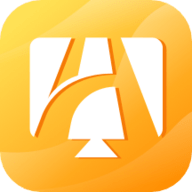 弘电脑无限时长无限积分趣味娱乐 / 82.63MB
弘电脑无限时长无限积分趣味娱乐 / 82.63MB 万能透视软件aPP免费趣味娱乐 / 7.4MB
万能透视软件aPP免费趣味娱乐 / 7.4MB 和平精英沐辞美化包4.0趣味娱乐 / 10.5MB
和平精英沐辞美化包4.0趣味娱乐 / 10.5MB 熊猫映射键盘官方版趣味娱乐 / 8.91MB
熊猫映射键盘官方版趣味娱乐 / 8.91MB 野草助手tv版软件趣味娱乐 / 7.9MB
野草助手tv版软件趣味娱乐 / 7.9MB 全国统一卷烟订货平台官方版生活服务
全国统一卷烟订货平台官方版生活服务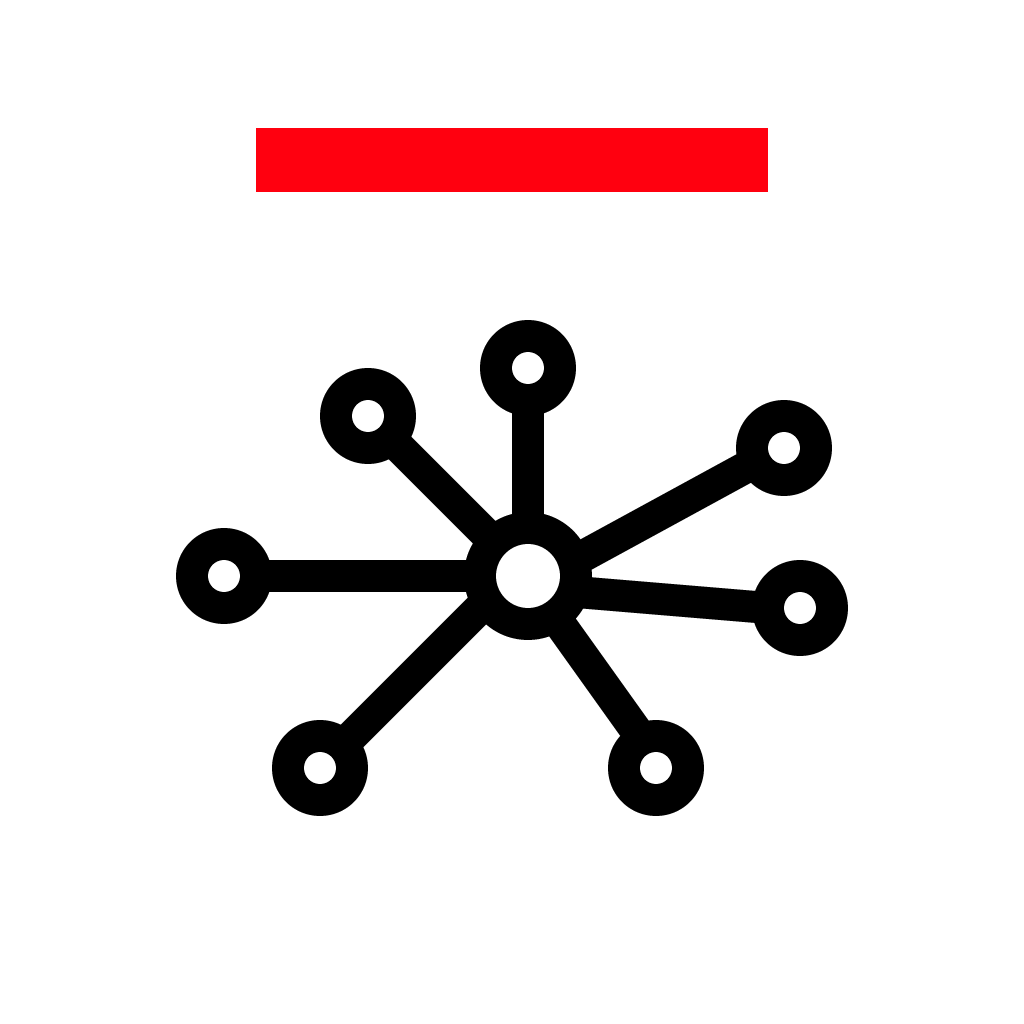 粉色abb苏州晶体2024生活服务
粉色abb苏州晶体2024生活服务 哥斯拉顺风车辅助抢单神器软件 v1.7.6安卓版生活服务
哥斯拉顺风车辅助抢单神器软件 v1.7.6安卓版生活服务 小苹果影视盒子官方APP影音播放
小苹果影视盒子官方APP影音播放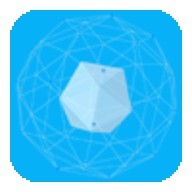 社工库app最新版本手机QQ
社工库app最新版本手机QQ 域名停靠官方版生活服务
域名停靠官方版生活服务 青柠影视高清完整版影音播放
青柠影视高清完整版影音播放 小盒课堂免费课下载 简体中文 / 171.29MB
小盒课堂免费课下载 简体中文 / 171.29MB 粉象生活官方正版app 简体中文 / 69.78MB
粉象生活官方正版app 简体中文 / 69.78MB cad快速看图免费版 简体中文 / 39.78MB
cad快速看图免费版 简体中文 / 39.78MB 我的江宁新版 简体中文 / 114.4MB
我的江宁新版 简体中文 / 114.4MB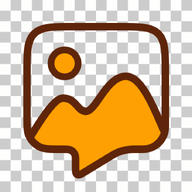 轻快标图最新版 简体中文 / 4.18MB
轻快标图最新版 简体中文 / 4.18MB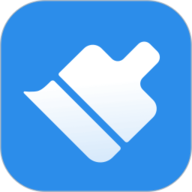 360清理大师免费版2024 简体中文 / 51.84MB
360清理大师免费版2024 简体中文 / 51.84MB 千云物流app最新版 简体中文 / 77.04MB
千云物流app最新版 简体中文 / 77.04MB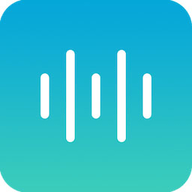 小奕语音助手官方版 简体中文 / 53.13MB
小奕语音助手官方版 简体中文 / 53.13MB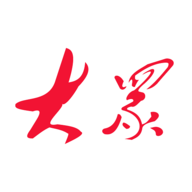 大众新闻APP手机版 简体中文 / 79.13MB
大众新闻APP手机版 简体中文 / 79.13MB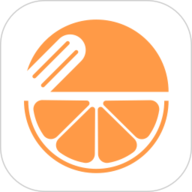 青橙小说手机APP最新版 简体中文 / 64.8MB
青橙小说手机APP最新版 简体中文 / 64.8MB